iPhone: Wichtige Batterie‑Meldung verstehen
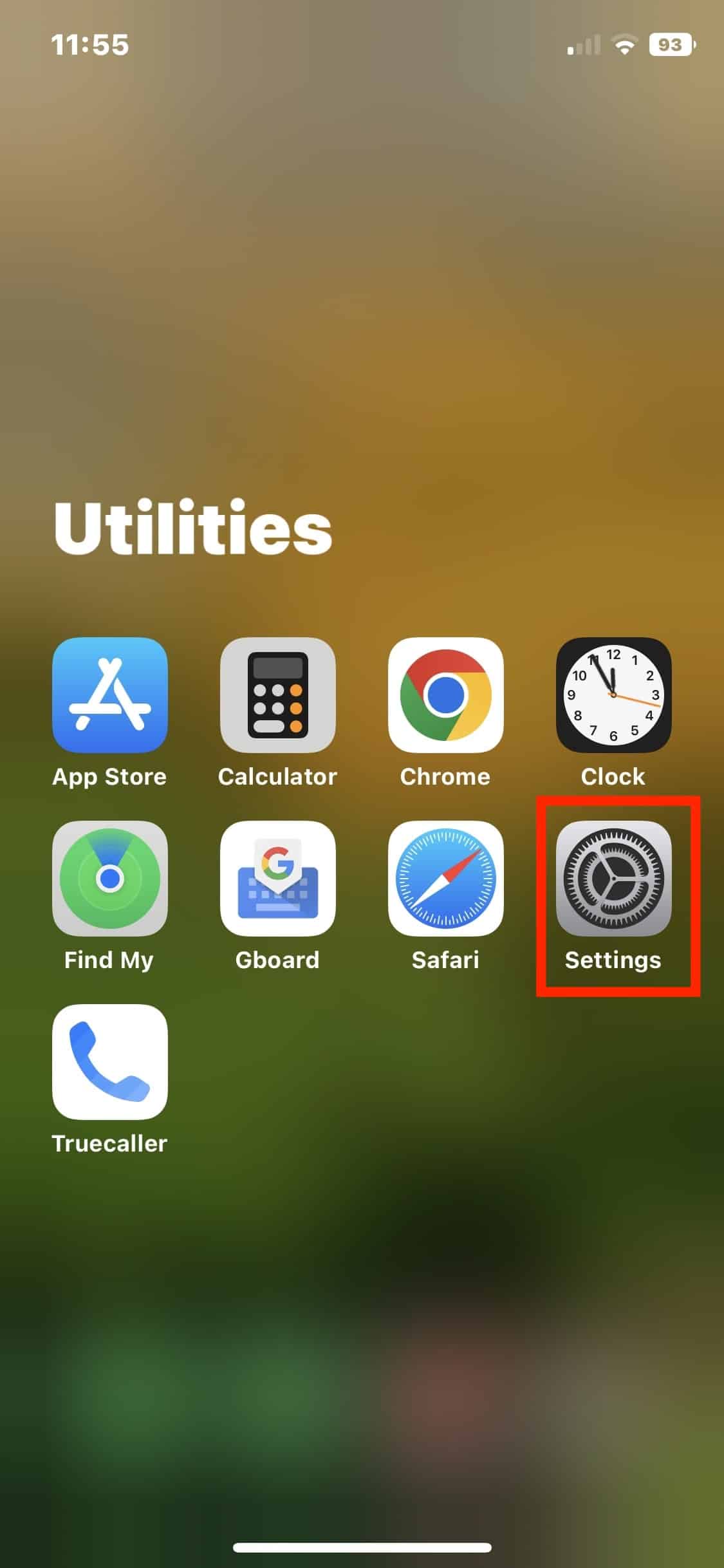
Inhaltsverzeichnis
- Warum erscheint die Meldung „Wichtige Batterie“ auf meinem iPhone?
- Wie lange bleibt die Meldung sichtbar?
- Beeinträchtigt die Meldung die Nutzung des iPhone?
- Schritte zur schnellen Fehlersuche
- Wann sollte ich Apple Support oder einen autorisierten Service aufsuchen?
- Alternative Vorgehensweisen und Gegenbeispiele
- Prüfmethodik und Abnahmekriterien
- Rolle‑basierte Checklisten
- Kurzes Glossar
- Häufig gestellte Fragen
- Zusammenfassung und Empfehlungen
Warum erscheint die Meldung „Wichtige Batterie“ auf meinem iPhone?
Die Meldung informiert Sie darüber, dass das iPhone beim Start oder bei der Systemprüfung einen Akku erkannt hat, dessen Herkunft oder Authentizität das Gerät nicht verifizieren kann. Apple zeigt diese Information, um Nutzer vor potenziellen Risiken zu warnen. Häufige Ursachen:
- Austausch des Akkus in einer nicht autorisierten Werkstatt
- Wenn ein Akku durch einen Drittanbieter oder eine freie Werkstatt ersetzt wurde, kann das iPhone die Seriennummern oder Authentifizierungsdaten nicht erkennen und zeigt deshalb die Meldung an.
- Das bedeutet nicht automatisch, dass der Akku defekt ist, aber es fehlt die Garantie, dass es sich um ein originales Apple‑Ersatzteil handelt.
- Vorübergehende Systemfehler oder Software‑Bugs
- Selten führen Softwarefehler, fehlgeschlagene Updates oder Inkonsistenzen in der Hardware‑Erkennung dazu, dass die Meldung fälschlich erscheint.
- In solchen Fällen hilft ein Neustart, ein iOS‑Update oder eine erneute Systemprüfung.
Wichtige Hinweise:
- Verwenden Sie bei Akkutausch bevorzugt zertifizierte Ersatzteile oder gehen Sie zu einem Apple Authorized Service Provider.
- Wenn Sie Informationen zur Qualität und Herkunft des Ersatzakkus haben und diese einwandfrei sind, sinkt das Risiko von Problemen deutlich.
Wie lange bleibt die Meldung sichtbar?
Apple zeigt die Meldung an zwei Stellen:
- Sperrbildschirm: bis zu 4 Tage
- Einstellungen → Batterie → Batteriezustand: bis zu 15 Tage
Diese Zeiträume dienen dazu, Sie aufmerksam zu machen und Ihnen Zeit zu geben, die Herkunft des Akkus zu prüfen oder Reparaturoptionen zu planen. Wenn Sie ein nicht zertifiziertes Ersatzteil verwenden, sollten Sie den Akku baldmöglichst prüfen oder ersetzen, da minderwertige Akkus langfristig das Gerät beschädigen können.
So prüfen Sie die Meldung über die Einstellungen:
- Öffnen Sie die App Einstellungen.
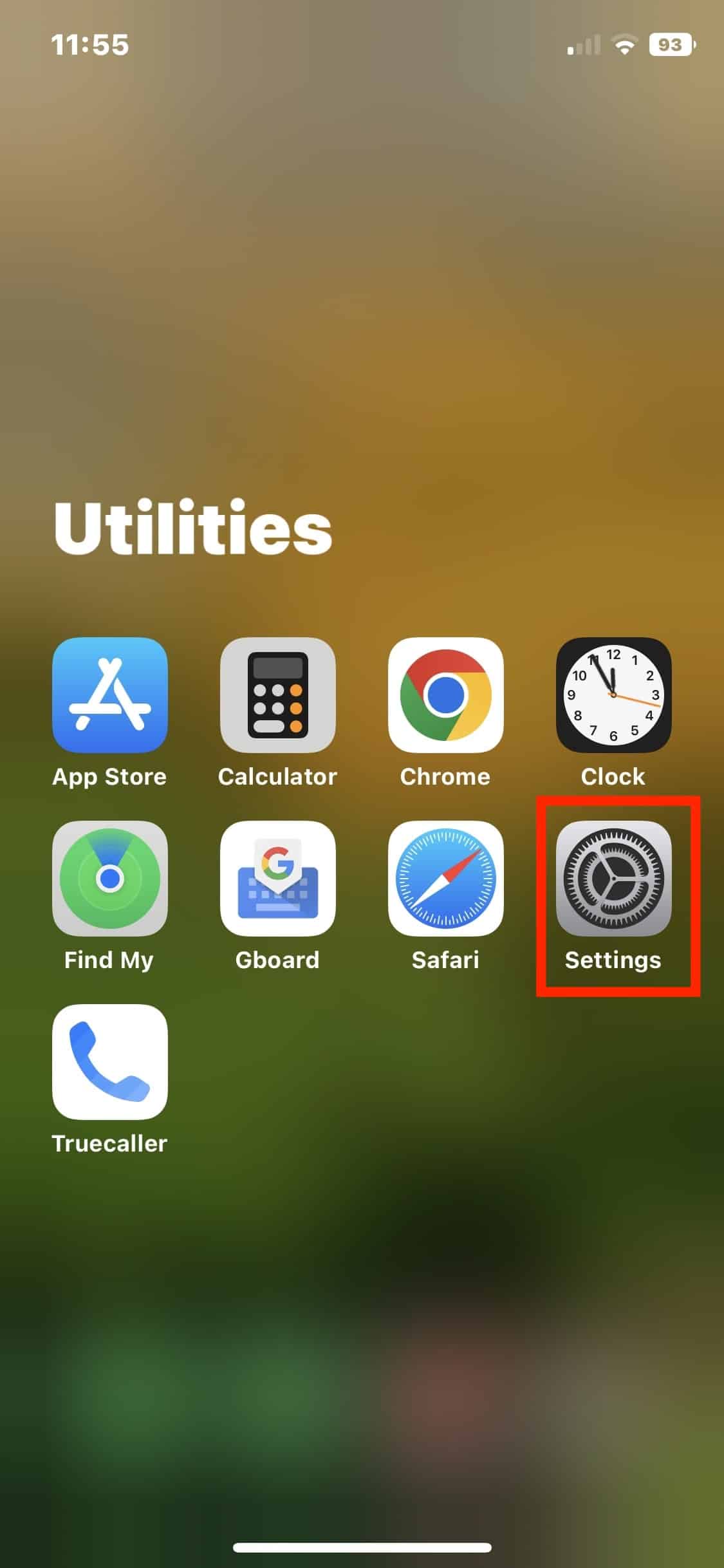
Alt: iPhone Einstellungen‑App Symbol auf dem Home‑Bildschirm
- Tippen Sie auf Batterie.
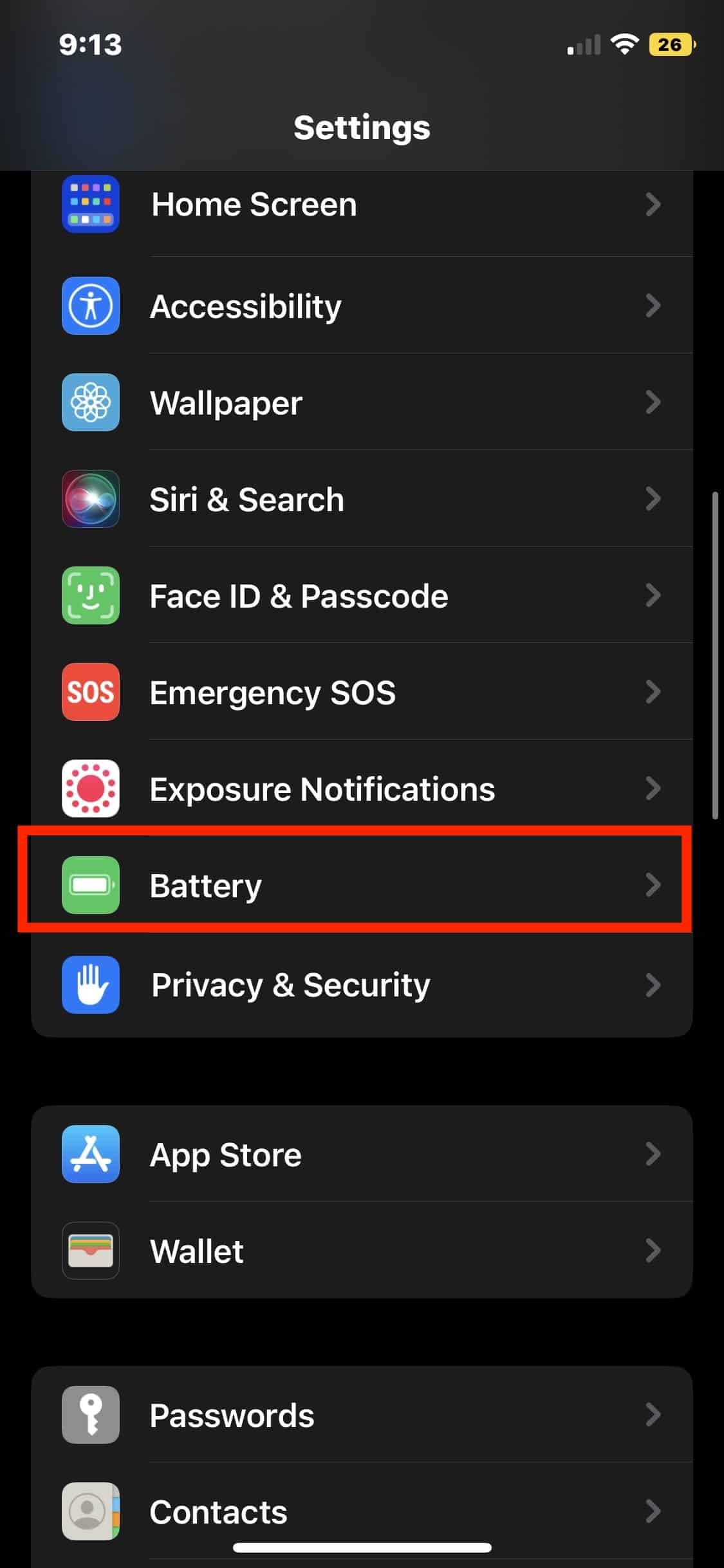
Alt: Menüeintrag „Batterie“ in den iPhone Einstellungen
- Tippen Sie auf Batteriezustand.
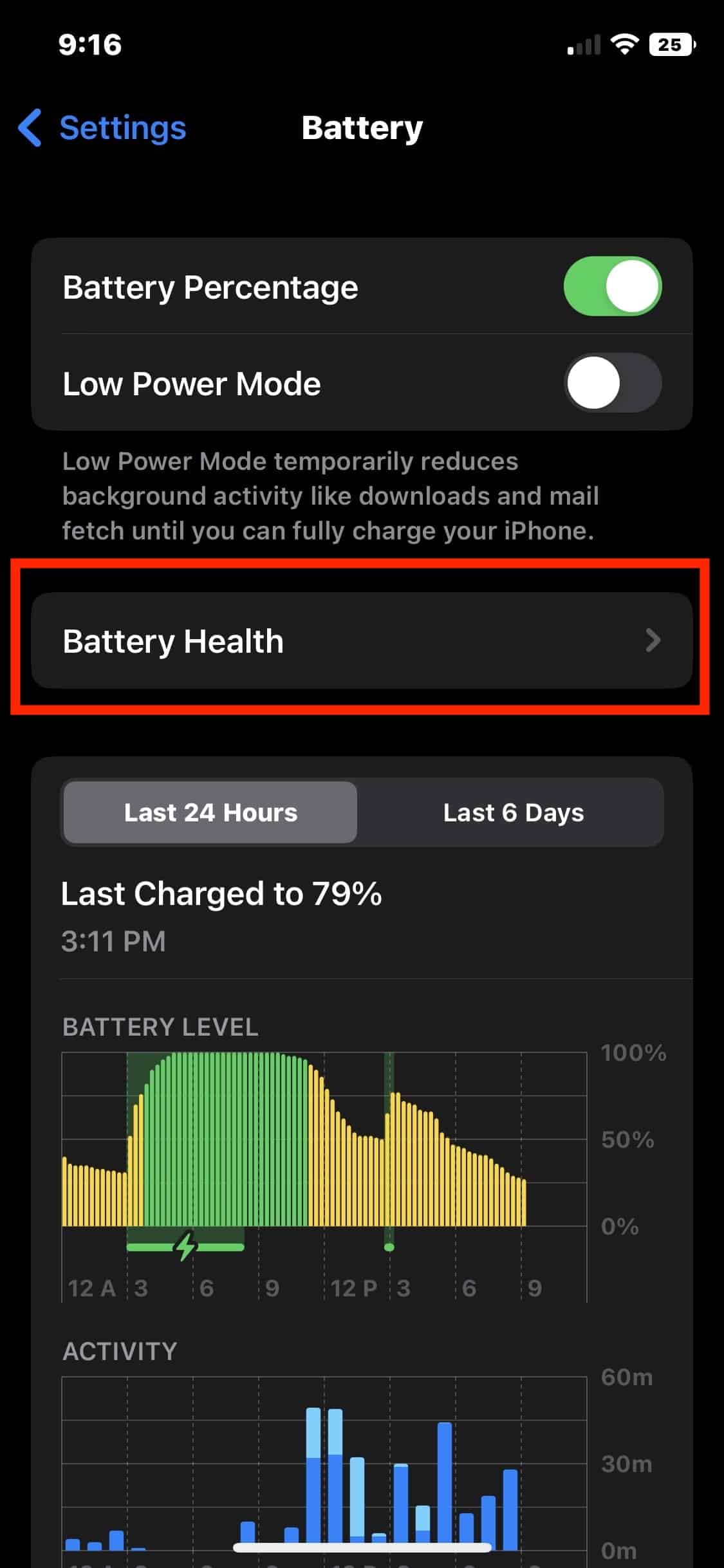
Alt: Bildschirm „Batteriezustand“ in den iPhone Einstellungen
- Hier erscheint bei Problemen die Wichtige Batterie‑Meldung.
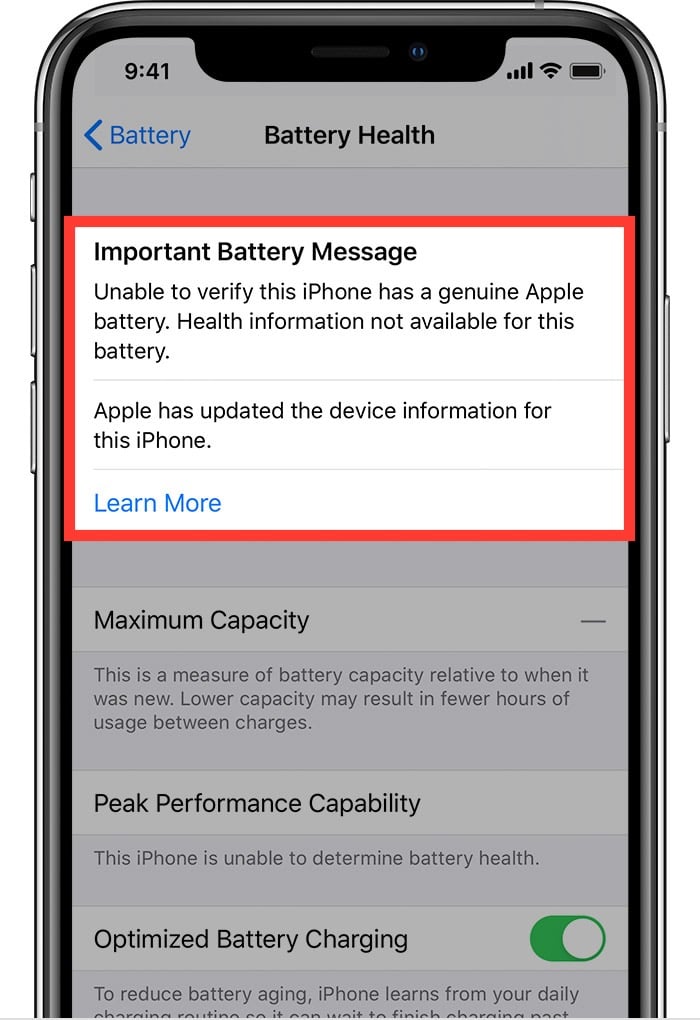
Alt: iPhone Anzeige einer Meldung über nicht verifizierten Akku im Bereich „Batteriezustand“
Beeinträchtigt die Meldung die Nutzung des iPhone?
Kurzantwort: Nein, die Meldung schränkt die Grundfunktionen des iPhones in der Regel nicht ein. Sie ist eine Warnung — kein Funktionsstopp.
Details:
- Systemfunktionen wie Telefonieren, Nachrichten, Kamera oder Apps werden weiterhin ausgeführt.
- Bestimmte Diagnose‑ und Health‑Daten zum Akku (z. B. Kapazität in Prozent) können fehlen, wenn das System den Akku nicht verifiziert.
- Ohne Zertifizierung fehlen Ihnen präzise Angaben zur verbliebenen Akkukapazität und erwartbaren Laufzeit.
Risiko:
- Wenn der verwendete Akku qualitativ schlecht ist oder unsachgemäß eingebaut wurde, kann das langfristig zu Überhitzung, schlechter Leistung oder sogar Hardwareschäden führen. Deshalb ist die Meldung als Sicherheits‑ und Qualitätswarnung zu verstehen.
Schritte zur schnellen Fehlersuche
Prüfen Sie diese Punkte der Reihe nach — einfache Schritte zuerst.
- Neustart des iPhone
- Halten Sie die Seitentaste und eine Lautstärke‑Taste gedrückt, bis der Ausschalten‑Schieberegler erscheint.
- Schalten Sie das Gerät aus, warten Sie ca. 30 Sekunden und starten Sie es neu.
- iOS‑Update prüfen
- Öffnen Sie Einstellungen → Allgemein → Softwareupdate und installieren Sie verfügbare Updates.
- Einstellungen zurücksetzen (sofern nicht möglich, vorher Backup erstellen)
- Einstellungen → Allgemein → Zurücksetzen → Alle Einstellungen zurücksetzen. Dies löscht keine Medien, setzt aber Einstellungen zurück.
- Batterie‑Kabelverbindungen prüfen (nur durch Fachpersonal)
- Lose oder nicht korrekt verbundene Akkus können Erkennungsprobleme verursachen. Lassen Sie die Verbindungen im Zweifel in einer Werkstatt kontrollieren.
- Originalität prüfen: Dokumente und Rechnung
- Fragen Sie nach der Herkunft des Akkus, Seriennummern, Garantien oder Prüfberichten. Eine klare Dokumentation reduziert Unsicherheit.
- Apple Support kontaktieren oder Apple Store aufsuchen
- Wenn die Meldung nach allen Schritten weiter besteht oder Sie Zweifel an der Sicherheit haben, kontaktieren Sie Apple Support oder besuchen Sie einen Apple Store bzw. autorisierten Service.
Merksatz: Beginnen Sie mit einfachen Schritten (Neustart, Update, Dokumentation) und laden Sie bei Unklarheiten Fachleute hinzu.
Wann sollte ich Apple Support oder einen autorisierten Service aufsuchen?
Suchen Sie professionelle Hilfe, wenn eine der folgenden Bedingungen zutrifft:
- Der Akku ist deutlich heißer als normal, das Gerät schaltet sich unerwartet aus oder zeigt instabiles Verhalten.
- Sie haben keine Belege für die Herkunft des eingebauten Akkus.
- Sie möchten AppleCare oder Garantieansprüche prüfen lassen.
- Die Meldung bleibt nach Neustart und iOS‑Update bestehen.
Kontaktwege:
- Apple Support Website oder die Apple Support App
- Termin in einem Apple Store
- Autorisierter Apple Service Provider vor Ort
Hinweis: Ein autorisierter Service kann einen originalen Ersatzakku fachgerecht einbauen und dadurch die Meldung sowie die Unsicherheit dauerhaft beseitigen.
Alternative Vorgehensweisen und Gegenbeispiele
Wann die Meldung nicht zwingend auf einen schlechten Akku hinweist:
- Austausch durch eine qualifizierte Reparaturwerkstatt mit originalen Ersatzteilen, bei der die Authentifizierung nicht erfolgreich übermittelt wurde.
- Systemfehler nach einem Update; nach einem erneuten Update oder einer Wiederherstellung verschwindet die Meldung.
Wann die Meldung ein echtes Problem signalisiert:
- Der Akku ist sichtbar aufgebläht, erwärmt sich stark oder das Gerät zeigt Ladeprobleme.
- Es gibt keine Dokumentation zum Ersatzteil und der Einbau wurde von einer nicht erkennbaren Quelle vorgenommen.
Gegenbeispiele und Fehlerfälle:
- Ein autorisierter Austausch, der korrekt dokumentiert ist, führt in der Regel nicht zu dieser Meldung. Wenn er dennoch auftritt, handelt es sich meist um ein Softwareproblem.
- Manche Drittanbieter liefern technisch gute Akkus; ohne Authentifizierung fehlen trotzdem Systemdaten und Apple‑Garantieansprüche.
Prüfmethodik und Abnahmekriterien
Mini‑Methodik zur Bewertung eines unbekannten Akkuaustauschs:
- Sichtprüfung: Check auf Beschädigungen, Aufblähung oder unsachgemäße Montage.
- Dokumentation: Rechnung, Teile‑Seriennummer, Werkstatt‑Angaben einholen.
- Softwarecheck: iOS‑Version und Diagnoseinfos prüfen.
- Funktionstest: Ladeverhalten, Laufzeitvergleich, thermisches Verhalten über 24–48 Stunden beobachten.
- Entscheidung: Bei Unsicherheit oder Anomalien Service kontaktieren.
Abnahmekriterien (klarer Zustand für „sicherer Akku“):
- Keine sichtbaren physischen Schäden am Akku oder Gehäuse.
- Stabile Ladezyklen und erwartbare Laufzeit im Vergleich zu vorherigem Zustand.
- Werkstattdokumentation vorhanden und nachvollziehbar.
- Nach Einbau und Dokumentation ist die Meldung entweder nicht vorhanden oder ein autorisierter Service bestätigt die Sicherheit.
Rolle‑basierte Checklisten
Checkliste für Endnutzer (Was Sie tun können):
- Prüfen: Haben Sie die Rechnung oder den Nachweis des Austauschs?
- Neustarten: Gerät einmal neu starten.
- Update: iOS auf dem neuesten Stand halten.
- Beobachten: Hitzeentwicklung, Ladeverhalten und Laufzeit protokollieren.
- Kontaktieren: Apple Support oder Werkstatt bei Auffälligkeiten.
Checkliste für Techniker / Werkstätten (Sorgfaltspunkte):
- Verwenden Sie zertifizierte Ersatzteile, wenn verfügbar.
- Dokumentieren Sie Seriennummern und Einbaudatum.
- Prüfen Sie Steckverbindungen und Kalibrierung nach Einbau.
- Informieren Sie Kunden über mögliche Meldungen und deren Bedeutung.
Kurzes Glossar (ein Satz pro Begriff)
- Authentifizierung: Systemprüfung, ob ein Bauteil offiziell registriert und anerkannt ist.
- Batteriezustand: iOS‑Anzeige zur verbleibenden Akku‑Kapazität und maximalen Leistung.
- Autorisierter Service: Werkstatt, die von Apple zertifiziert ist, Originalteile verwendet und Garantie‑services durchführen kann.
Entscheidungsbaum zur Erstdiagnose
flowchart TD
A[„Wichtige Batterie“-Meldung sichtbar?] --> B{Ja}
B --> C[Neustart durchführen]
C --> D{Meldung weg?}
D -->|Ja| E[Beobachten: 24–48 Std.]
D -->|Nein| F[Softwareupdate prüfen]
F --> G{Update vorhanden?}
G -->|Ja| H[Update installieren und neu prüfen]
G -->|Nein| I[Dokumentation prüfen: Rechnung/Seriennr.]
I --> J{Seriöses Ersatzteil nachweisbar?}
J -->|Ja| E
J -->|Nein| K[Apple Support oder autorisierten Service aufsuchen]
B --> L{Nein}
L --> M[Keine Aktion nötig; normales Verhalten]Häufig gestellte Fragen
Q: Entfernt die Meldung die Garantie für mein iPhone?
A: Die Meldung selbst ist keine Garantiekündigung. Wenn der Akku durch nicht autorisierte Dritte eingebaut wurde, kann das jedoch Einfluss auf Garantieansprüche für Schäden haben, die durch den Austausch verursacht wurden. Bei Unsicherheit kontaktieren Sie Apple Support.
Q: Kann ich die Meldung manuell ausblenden?
A: Nein. Die Meldung wird vom System angezeigt und lässt sich nicht direkt vom Nutzer dauerhaft ausblenden. Die nachhaltige Lösung ist die Nutzung eines verifizierbaren Akkus oder eine Reparatur im autorisierten Service.
Q: Ist ein Drittanbieter‑Akku automatisch schlecht?
A: Nicht automatisch. Es gibt qualitativ gute Drittanbieter‑Akkus. Allerdings fehlen bei nicht originalen Teilen oft Verifizierungsdaten und Garantien. Deshalb empfiehlt Apple zertifizierte Teile.
Zusammenfassung und Empfehlungen
Wichtige Batterie‑Meldungen sind Warnungen, keine unmittelbaren Funktionssperren. Gehen Sie systematisch vor: Neustart, iOS‑Update, Dokumentation prüfen und bei Unklarheiten autorisierten Service kontaktieren. Wenn Sie einen Akkutausch planen, priorisieren Sie zertifizierte Teile und offizielle Werkstätten, um Sicherheit, Performance und ggf. Garantieansprüche zu bewahren.
Wichtige Punkte zum Mitnehmen:
- Die Meldung kann bis zu 4 Tage auf dem Sperrbildschirm und bis zu 15 Tage in den Einstellungen angezeigt werden.
- Sie beeinträchtigt meist nicht die grundlegende Nutzung, entzieht aber Diagnoseinformationen.
- Dokumentation und fachgerechter Einbau sind entscheidend für Sicherheit.
Wichtig: Bei ungewöhnlicher Hitzeentwicklung oder plötzlichen Ausfällen suchen Sie sofort fachliche Hilfe auf.
Verwandte Artikel: Tipps zur richtigen Akku‑Pflege, wie Sie Ladegänge optimieren und die Akkulaufzeit verlängern.
Ähnliche Materialien

Podman auf Debian 11 installieren und nutzen
Apt-Pinning: Kurze Einführung für Debian

FSR 4 in jedem Spiel mit OptiScaler
DansGuardian + Squid (NTLM) auf Debian Etch installieren

App-Installationsfehler auf SD-Karte (Error -18) beheben
